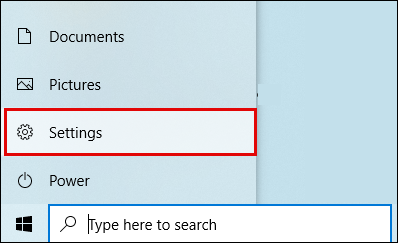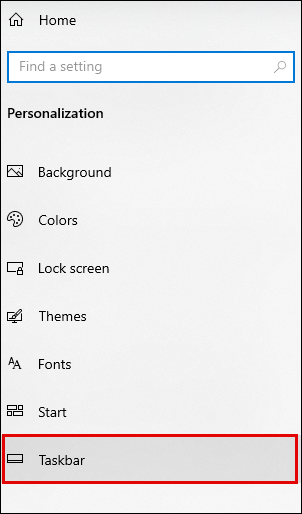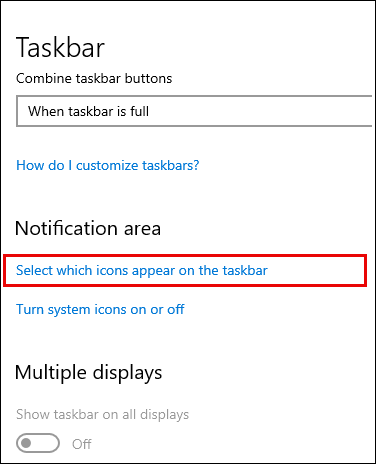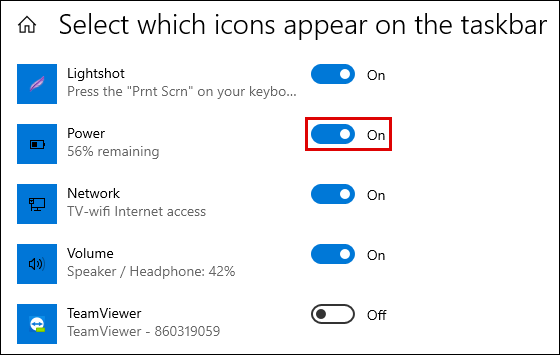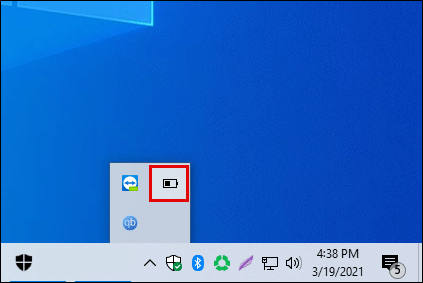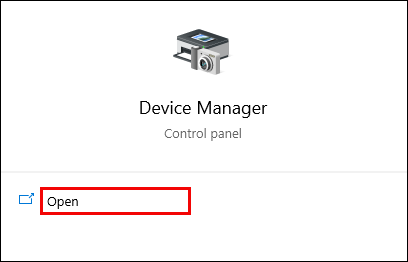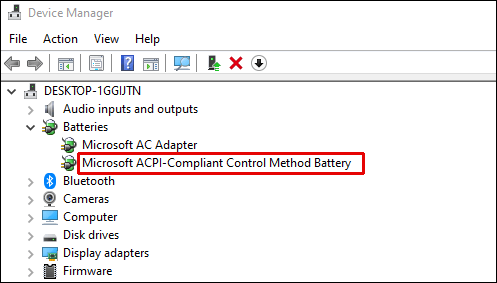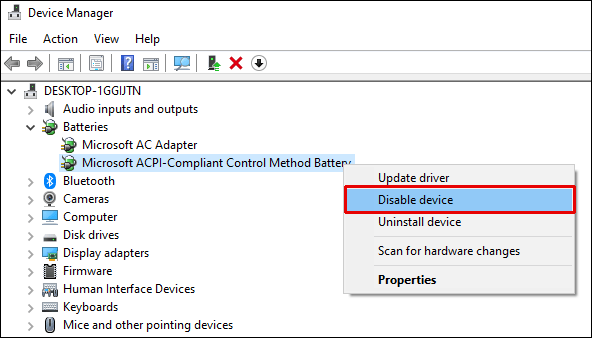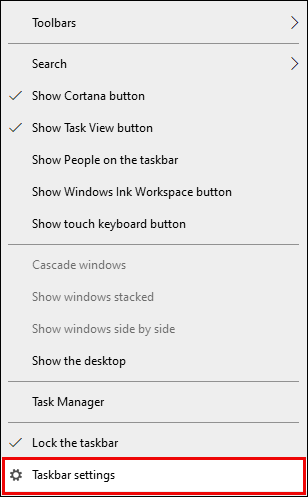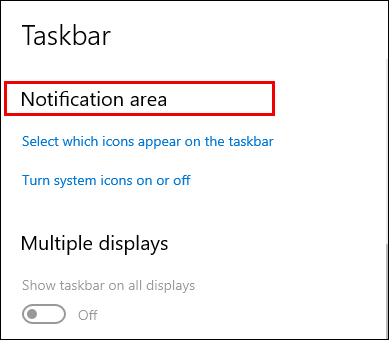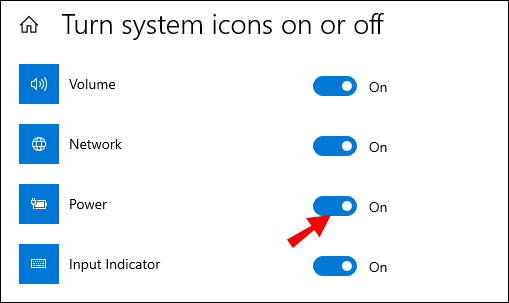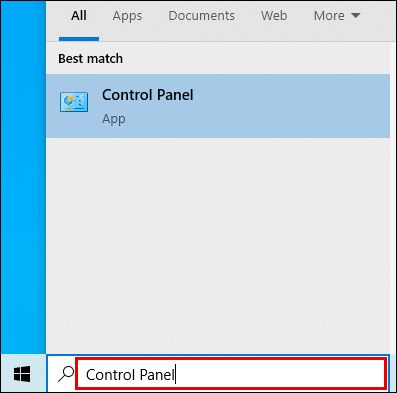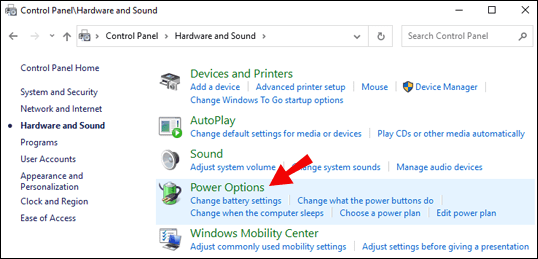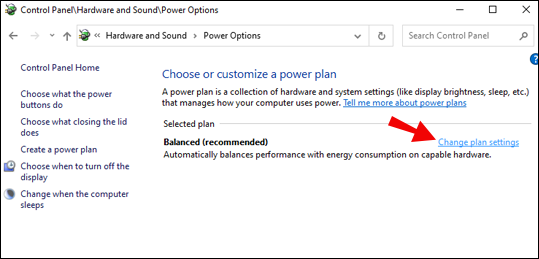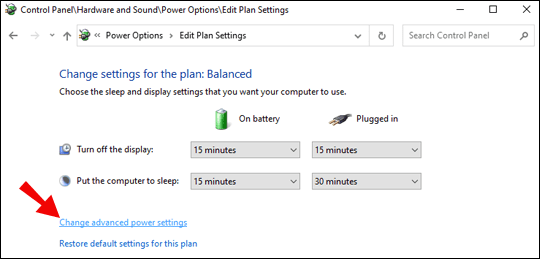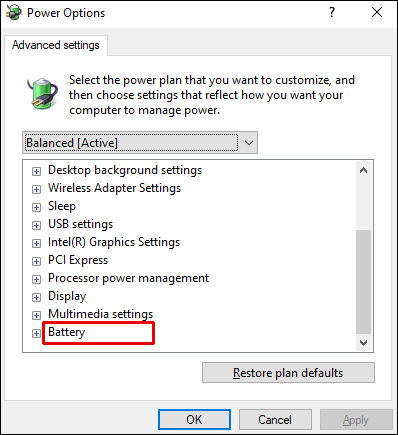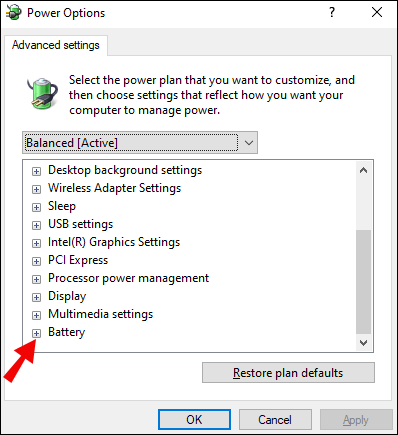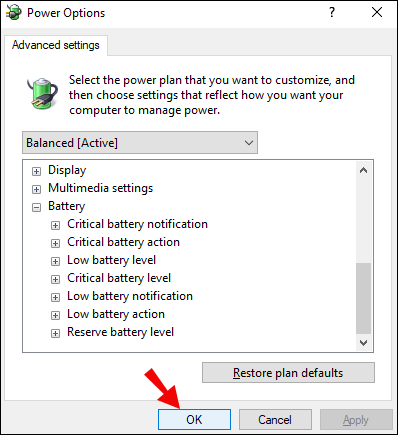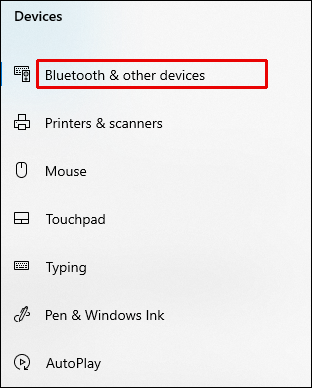Вероятно предпочитате да знаете кога батерията на компютъра ви се изтощава предварително, вместо да чакате, докато се изключи. Може да изглежда, че такова съществено нещо трябва да се показва на видима област - и по подразбиране е така. Ако иконата за ниво на мощност е изчезнала от лентата на задачите ви и се чудите как да я върнете, ние сме тук, за да ви помогнем.
В това ръководство ще обясним как да покажете процента на батерията си в Windows 10. Освен това ще отговорим на някои от най -често срещаните въпроси, свързани с проблема с липсващата икона за ниво на мощност.
Как да покажете процента на батерията в Windows 10
Лентата за процент на батерията трябва да се показва в долния ляв ъгъл на лентата на задачите на Windows 10. Ако го няма, поправете го, като следвате стъпките по -долу:
- Придвижете се до менюто "Старт", след това до Настройки.
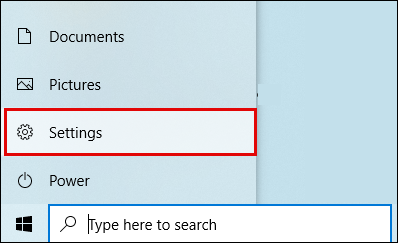
- Сега изберете Персонализиране и щракнете Лента на задачите.
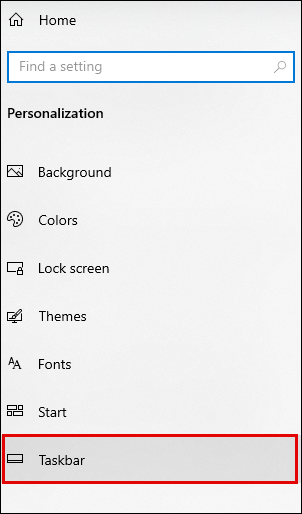
- Превъртете надолу, докато стигнете до настройките за известия, и кликнете върху Изберете кои икони да се показват в лентата на задачите опция.
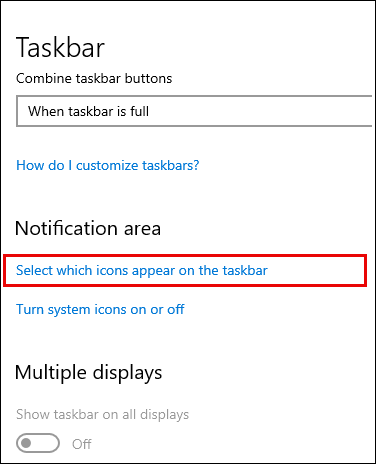
- Преместете превключвателя до Мощност към На позиция. Иконата трябва да се появи незабавно.
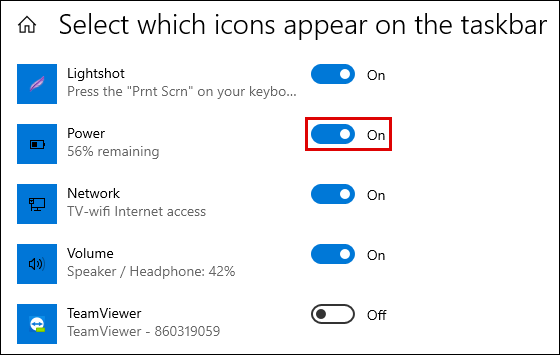
- Ако иконата все още не се вижда, щракнете върху иконата със стрелка на лентата на задачите, за да се покажат скритите икони, и кликнете върху иконата на батерията.
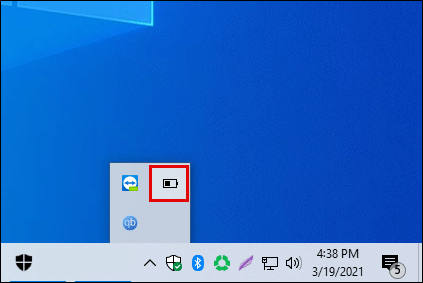
- Ако Показване на скрити икони опцията не помогна, въведете Диспечер на задачите в полето за търсене в менюто "Старт" и го отворете. Намери Процеси раздел и щракнете с десния бутон изследовател, след което изберете Рестартирам.
Имайте предвид, че този метод работи за всички версии на Windows 10, т.е. Home, Pro и Enterprise.
Как да покажете процента на батерията на лаптоп с Windows 10
Ако използвате лаптоп, следвайте инструкциите по -долу, за да покажете процента на батерията в лентата на задачите:
- Придвижете се до менюто "Старт", след това до "Настройки".
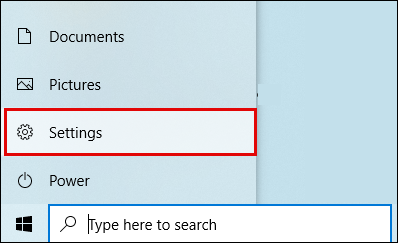
- Изберете Персонализиране, тогава Лента на задачите.
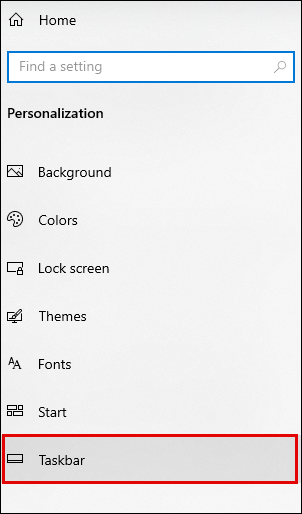
- Превъртете надолу, докато стигнете до настройките за известия, и намерете Изберете кои икони да се показват в лентата на задачите опция.
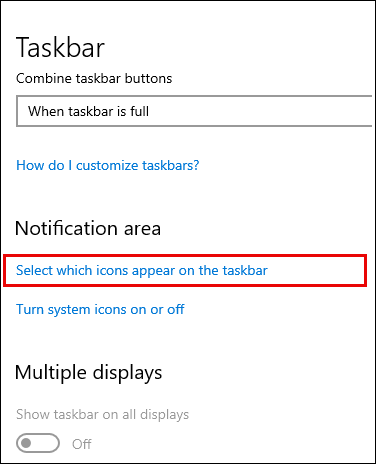
- Преместете превключвателя до Мощност към На позиция. Ако Мощност превключвателят не се вижда, следвайте следващите стъпки.
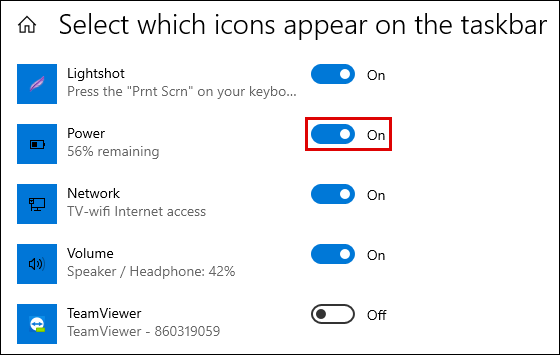
- В полето за търсене в менюто "Старт" въведете Мениджър на устройства и го стартирайте.
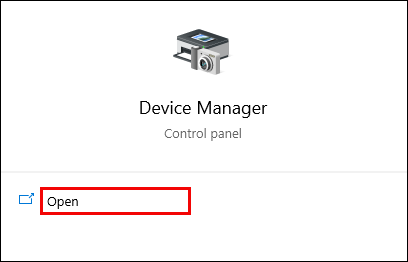
- Под Батерии, намерете името на батерията на вашия лаптоп и щракнете с десния бутон върху нея.
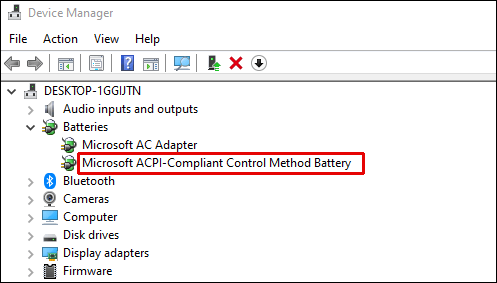
- Щракнете Деактивирайте устройството, след това потвърдете. След няколко секунди щракнете отново с десния бутон върху името на батерията и изберете Активиране.
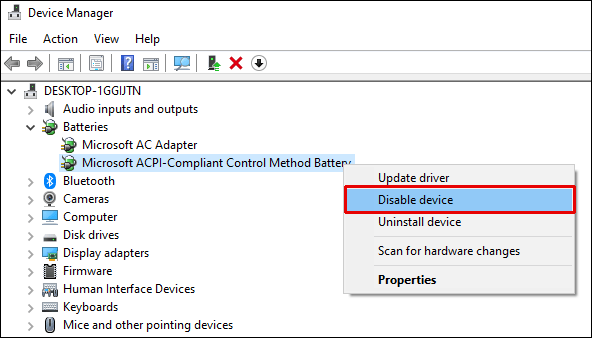
- Рестартирайте лаптопа си.
Как да покажете процента на батерията в лаптоп Lenovo на Windows 10
В зависимост от точния модел на вашия лаптоп Lenovo, инструкциите за активиране на иконата на батерията на лентата на задачите могат да варират. За нови лаптопи Lenovo следвайте ръководството по -долу:
- Щракнете с десния бутон върху която и да е област на Лента на задачите и изберете Настройки на лентата на задачите от падащото меню.
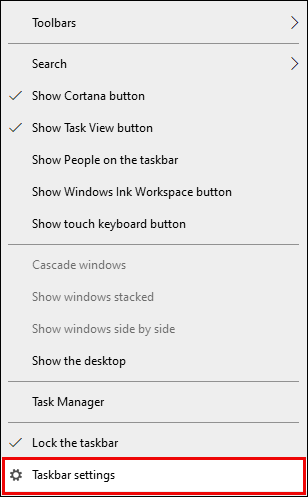
- Превъртете надолу, докато стигнете до Зона за уведомяване и кликнете върху Изберете коя икона да се показва в лентата на задачите.
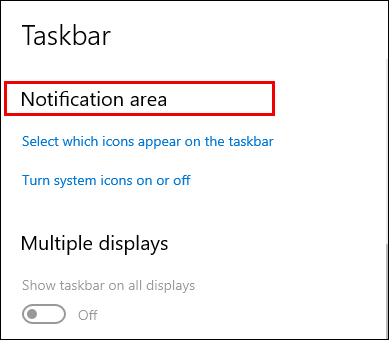
- След това преместете превключвателя до Мощност към На позиция.
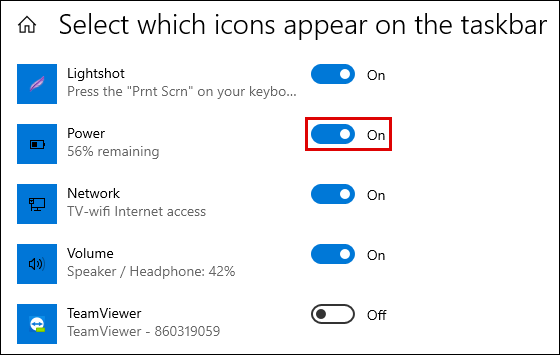
- Изберете Включете или изключете системните икони и включете дисплея на иконата на батерията.
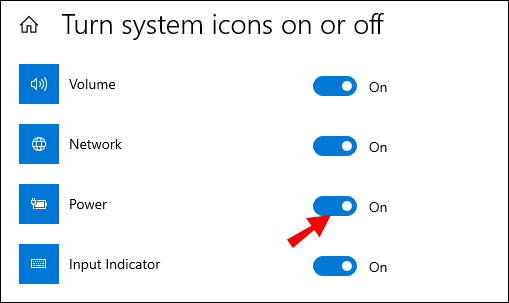
- Рестартирайте лаптопа си.
Как да зададете известия за процент на батерията в Windows 10
Ако компютърът ви не ви предупреждава, когато батерията е изтощена, следвайте стъпките по -долу, за да я поправите:
- Отворете менюто "Старт", въведете "Контролен панел”В лентата за търсене, след което я отворете. По желание използвайте Win + X клавишна комбинация.
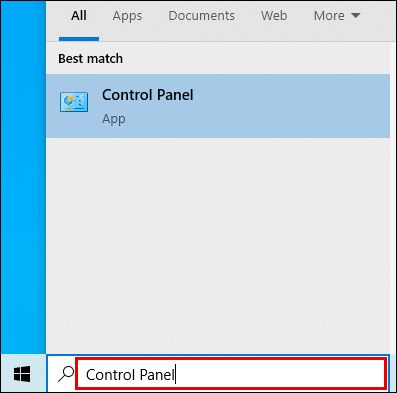
- Сега преминете към Хардуер и звук, след това до Опции за захранване.
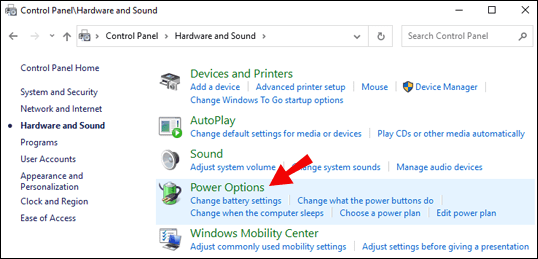
- Ще видите списък с плановете за захранване на вашето устройство. До текущия план за захранване щракнете Променете настройките на плана.
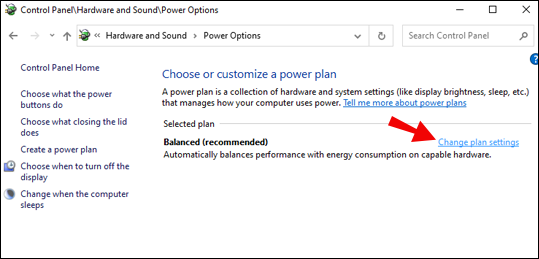
- Изберете Променете разширените настройки на захранването и следвайте връзката.
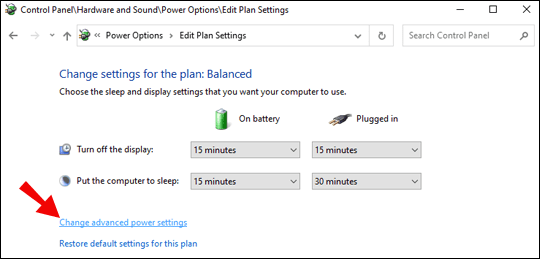
- Превъртете надолу, докато стигнете до Батерия раздел.
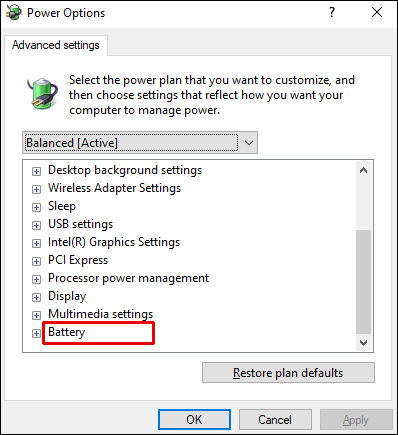
- Щракнете върху иконата плюс до Батерия.
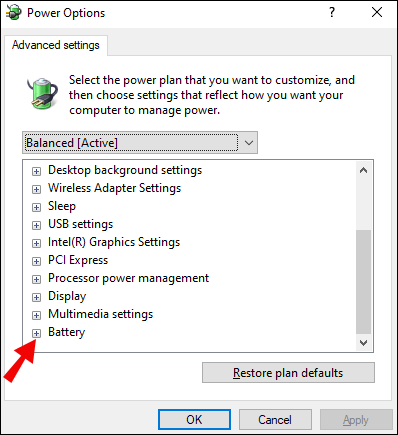
- Задайте известията според вашите предпочитания, след което потвърдете, като щракнете върху Добре и рестартирайте устройството си.
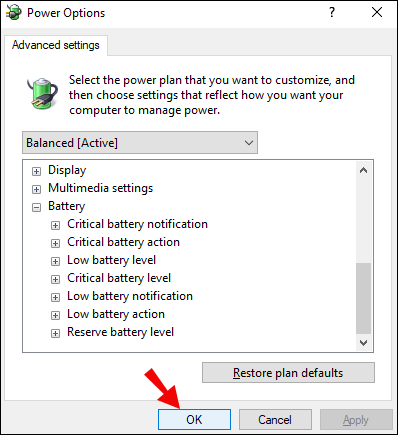
Как да покажете процента на батерията на Bluetooth в Windows 10
Ако искате да проверите нивото на батерията на Bluetooth устройства, свързани към вашия компютър, следвайте инструкциите по -долу:
- Придвижете се до менюто "Старт", след това до Настройки.
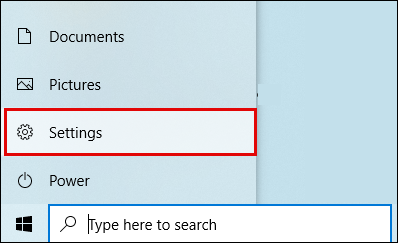
- Щракнете Устройства, тогава Bluetooth и други устройства.
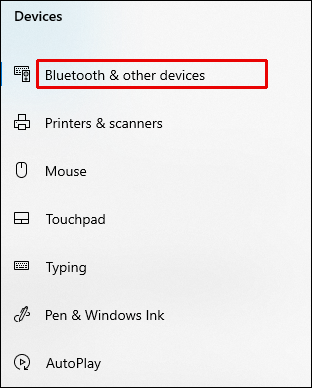
- Ще видите списък с свързани устройства. Вдясно от името на устройството ще видите нивото на батерията му.
често задавани въпроси
Прочетете този раздел, за да научите повече за индикатора за нивото на батерията в Windows 10.
Защо нивото на батерията ми не се показва?
Има няколко причини, поради които нивото на мощност на вашето устройство не се показва. Индикаторът може да е бил деактивиран по погрешка - в този случай отидете в Настройки и го активирайте. Ако използвате лаптоп, проблемът може да е в батерията. За да проверите това, отидете в Device Manager и изберете опцията „Сканиране за хардуерни промени“.
Придвижете се до Батерии раздел, като се уверите, че Променливотоков адаптер на Microsoft и ACPI-съвместим метод за управление Батерия има опции и проверете дали иконата за ниво на мощност се вижда сега. И накрая, ако нищо не помогне, опитайте да актуализирате драйверите на батерията си чрез диспечера на устройствата.
Как да покажа процента на батерията на Windows 10 Bluetooth?
Можете лесно да проверите процента Bluetooth устройства, свързани към вашия компютър, като посетите Настройки. Отворете до Устройства, след това до Bluetooth и други устройства за да видите списък с свързани устройства. Нивото на мощност ще бъде показано вдясно от всяко от тях.
Защо иконата на батерията не показва Windows 10?
Иконата на батерията, която не се показва, може да бъде изключително досадна, тъй като ви е необходима, за да разберете нивото на батерията си. Ако не се показва, ще трябва да отворите Настройки всеки път, когато искате да го проверите, което е ненужно и отнема много време. За щастие, можете лесно да върнете иконата, като следвате стъпките по -долу:
• Придвижете се до менюто „Старт“, след това до „Настройки“.
• Изберете „Персонализиране“ и щракнете върху „Лента на задачите“.
• Превъртете надолу, докато стигнете до настройките за известия, и намерете опцията „Изберете кои икони да се показват в лентата на задачите“.
• Преместете превключвателя до „Захранване“ в положение „Включено“. Иконата трябва да се появи незабавно.
• Ако иконата все още не се вижда, щракнете върху иконата със стрелка на лентата на задачите, за да се покажат скритите икони, и кликнете върху иконата на батерията.
Как да проверя батерията си в Windows 10?
Можете да проверите нивото на батерията на компютъра си в лентата на задачите. Ако иконата за ниво на мощност не е там, повторете горепосочените стъпки, за да я включите.
Никога не пропускайте ниско ниво на батерията
Надяваме се, че с помощта на нашето ръководство сте успели да върнете иконата за захранване на вашия компютър обратно в лентата на задачите. Никога повече не пропускайте критичното ниво на батерията - не забравяйте, че можете да управлявате настройките за известяване на батерията по ваш вкус от контролния панел. Ако използвате лаптоп, съветваме редовно да актуализирате драйверите на устройството си, включително драйвера на батерията, за да избегнете възникването на проблеми.
Знаете ли по -удобен начин да разберете процента на батерията на Bluetooth устройства, свързани към вашия компютър? Споделете вашите лайфхакове в секцията за коментари по -долу.